Så här konfigurerar du en proxyserver på en iPhone eller iPad

När du konfigurerar en proxyserver för ett Wi-Fi-nätverk använder din iPhone eller iPad den när du kommer till det nätverket. Detta krävs ibland för att komma åt Internet på ett företags- eller skolnätverk, till exempel. Din nätverkstrafik skickas via den proxy du konfigurerar.
RELATED: Vad är skillnaden mellan en VPN och en proxy?
I allmänhet använder du en proxy om din skola eller ditt arbete ger dig det . Du kan också använda en proxy för att dölja din IP-adress eller åtkomst till obegränsade webbplatser som inte är tillgängliga i ditt land, men vi rekommenderar en VPN för det istället. Om du behöver konfigurera en proxy för skolan eller jobbet, få nödvändiga uppgifter från dem och läs vidare.
Gå till Inställningar> Wi-Fi för att få tillgång till proxyinställningar på en iPhone eller iPad. Tryck på namnet på Wi-Fi-nätverket du är ansluten till. Bläddra ner och du får se alternativet "HTTP Proxy" längst ner på skärmen.
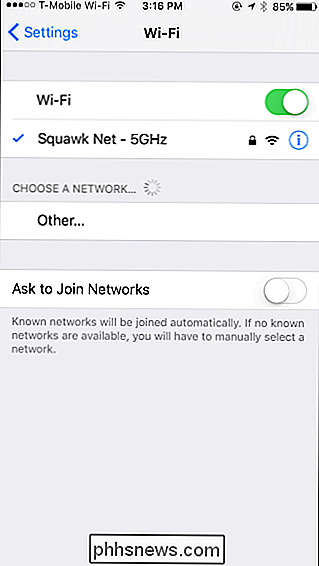
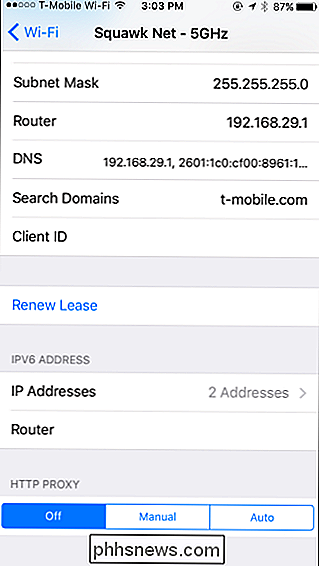
Som standard är HTTP Proxy-alternativet inställt på "Av". Det betyder att din iPhone inte använder någon proxy alls när du är ansluten till nätverket.
Välj "Auto" om du vill aktivera automatisk proxydetektion. Din iPhone kommer att använda Web Proxy Auto Discovery Protocol, eller WPAD, för att se om en proxy är nödvändig i Wi-Fi-nätverket och automatiskt konfigurera dina proxyinställningar om en krävs. Denna funktion används ofta på företags- och skolnätverk. Om ditt nuvarande nätverk inte tillhandahåller proxydetaljer med WPAD-protokollet, kommer din iPhone eller iPad inte att använda en proxy, även om du väljer "Auto" här.
Om du vill använda ett automatiskt proxy-konfigurationsskript, kallas ibland a. PAC-fil, välj "Auto" och ange adressen till proxy-konfigurationsskriptet i rutan "URL". IOS använder istället proxy-konfigurationsskriptet istället för WPAD för att aktivera din proxy.
Om nätverksadministratören eller proxyserviceleverantören vill att du ska använda ett proxy-autokonfigurationsskript kommer det att ge dig adressen till filen .
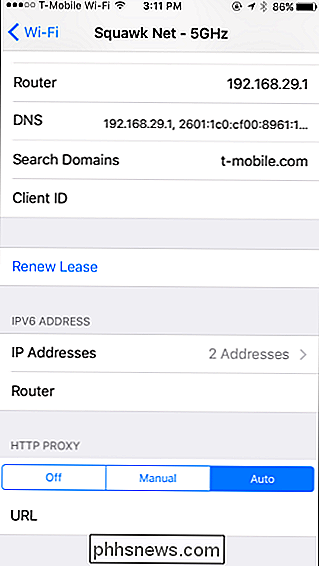
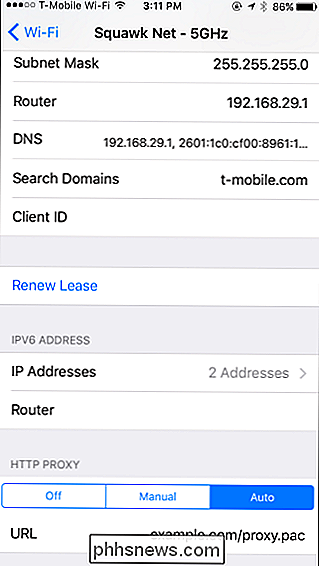
För att manuellt ange en proxyserveradress och port, välj "Manuell". Ange adressen till proxyservern i rutan "Server" och den port som krävs i "Port" -rutan. Din organisations- eller proxyserviceleverantör kommer att förse dig med dessa detaljer.
Om proxyservern kräver ett användarnamn och lösenord - kommer din proxysleverantör att meddela om det gör det - aktivera alternativet "Autentisering" här. Ange användarnamnet och lösenordet som proxyservern kräver i rutorna "Användarnamn" och "Lösenord".
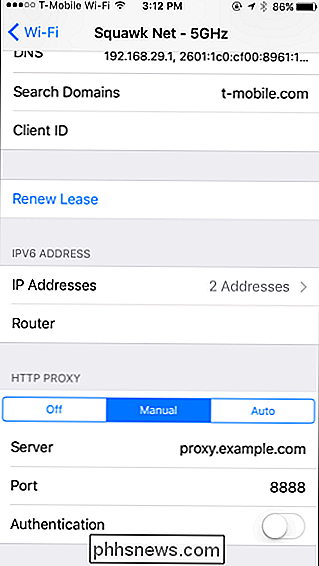
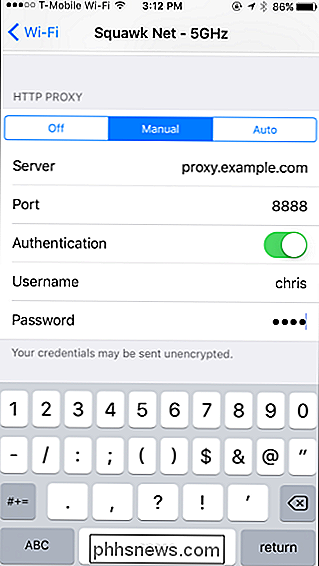
Om din iPhone eller iPad inte kan ansluta till proxyservern, till exempel om proxyservern går ner eller om du anger uppgifterna är felaktiga - du kommer inte få tillgång till webbplatser och andra nätverksadresser.
I Safari visas exempelvis "Safari kan inte öppna sidan eftersom servern inte kan hittas" och i appen För att du får se meddelandet "Kan inte ansluta till App Store". Andra program kommer att visa egna nätverksfelmeddelanden.
Du måste fixa dina proxyinställningar innan du kan fortsätta att komma åt Internet på det Wi-Fi-nätverket.
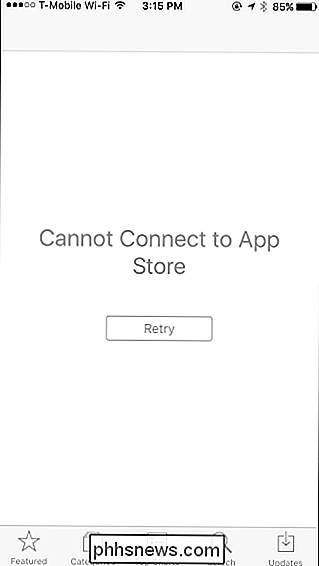
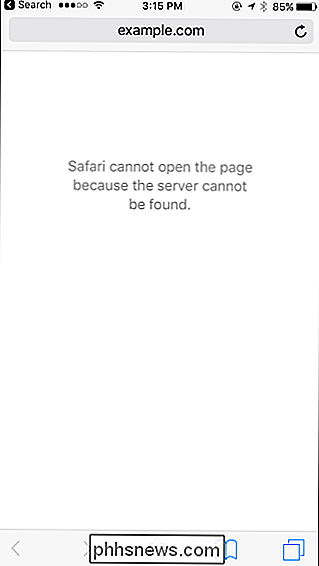
Proxyinställningarna du konfigurerar är unika för varje Wi- Fi-nätverket. Med andra ord, om du vill använda samma proxy på tre olika Wi-Fi-nätverk måste du aktivera det separat för varje Wi-Fi-nätverk och ange serverns detaljer tre gånger. Det beror på att du kan behöva använda en proxy när du är ansluten till Wi-Fi-nätverket på din arbetsplats, men inte hemma eller på andra Wi-Fi-nätverk.
Om du vill skapa en global HTTP-proxy som används När du är ansluten till alla Wi-Fi-nätverk måste du "övervaka" din iPhone eller iPad och skapa en konfigurationsprofil som möjliggör en proxy på alla anslutningar. Apple anser att det här är en funktion för företag, skolor och andra organisationer, så det kräver företagskonfigurationsverktyg.

Vad är molnt och varför går det på min Mac?
Du kanske har märkt något som heter Cloudd som körs på din Mac när du använder Aktivitetsmonitorn. Skulle du vara orolig? Vad är detta? Denna process är en del av MacOS, och är relaterad till iCloud. RELATED: Vad är den här processen och varför kör den på min Mac? Denna artikel ingår i vår pågående serie som förklarar olika processer som finns i Aktivitetsövervakning, som kernel_task, hidd, mdsworker, installd, WindowServer, blued, launchd, backup, opendirectoryd, powerd, coreauthd, configd, mdnsresponder, UserEventAgent, nsurlstoraged, handel, föräldrakontroll, sandboxd och många andra.

Vad är det bästa kameralinset för att ta porträtt?
Bra porträtt är en av de svåraste sakerna att skjuta med kamerans objektiv. Oavsett hur svårt du försöker kommer du inte bara att kunna få bilderna från en 18-55mm f / 3.5-5.6-lins för att se ut som den typ av porträtt som du ser i tidningar eller online. Detta beror på att Den maximala bländaren på din kitlins är bara för smal för att få det grunda skärpedjupet som behövs för att oskärpa bakgrunden till ingenting.



